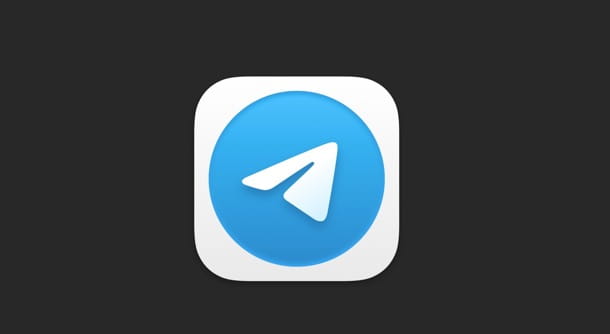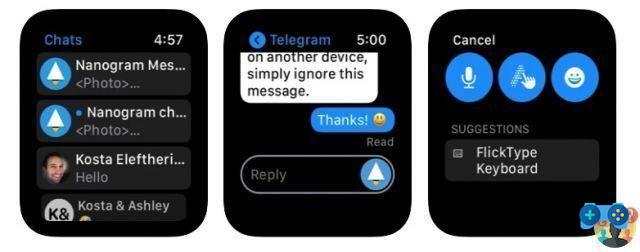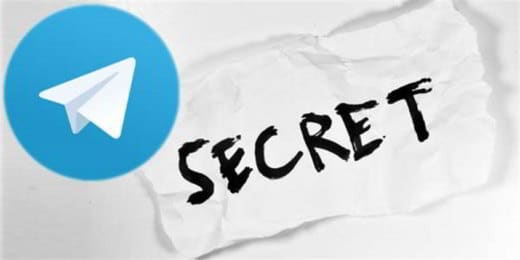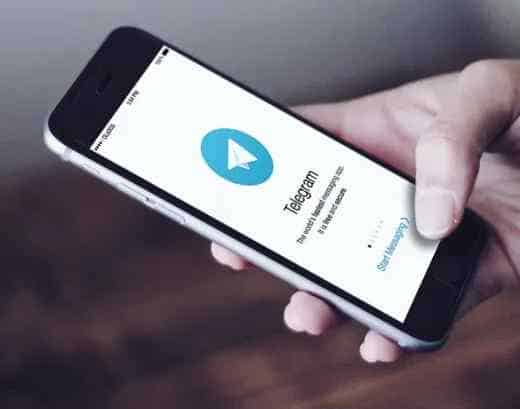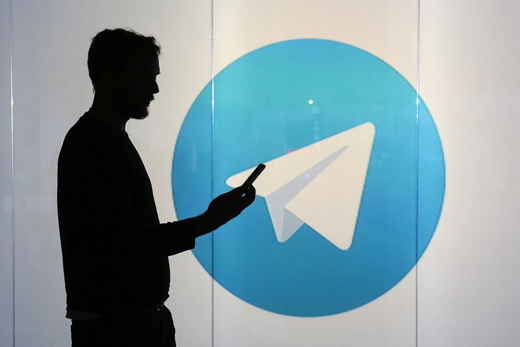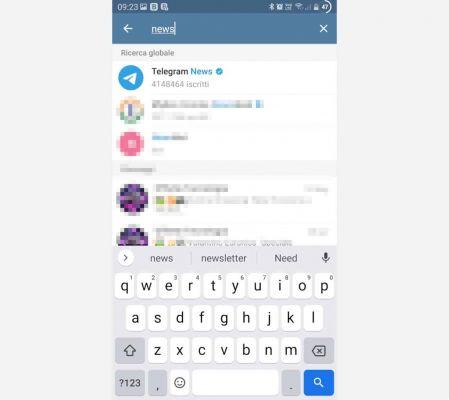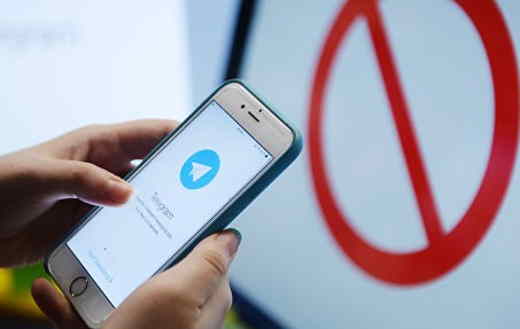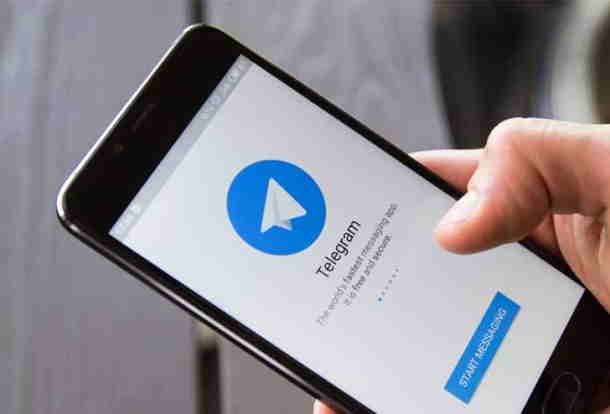En discutant avec un de vos amis, vous avez fait une découverte déconcertante : son téléphone portable était surveillé par sa petite amie extrêmement jalouse, qui réussissait ainsi à espionner toutes ses conversations, y compris celles qu'il avait sur Telegram, la célèbre application de messagerie alternative à WhatsApp. Cela vous a beaucoup inquiété et vous vous êtes donc demandé si c'était vraiment aussi simple espionner Telegram. Bon disons que pour réussir dans une telle entreprise il faut avoir un minimum de connaissances en informatique, mais je vous garantis que c'est une procédure qui n'est pas aussi complexe qu'on pourrait l'imaginer.
Comme votre ami, votre smartphone peut également avoir été exploité par un membre de la famille curieux ou quelqu'un avec de mauvaises intentions. Et si je vous expliquais calmement comment vérifier la présence d'applications "intruses" installées sur votre appareil et ainsi éviter d'être espionné ? Est-ce que tu veux? Optimal !
Je prévois déjà que je ne me limiterai pas à vous expliquer comment identifier tout logiciel suspect installé à votre insu : je vous montrerai également comment vous pouvez prendre des mesures de sécurité efficaces pour sécuriser votre compte Telegram et éviter qu'il ne soit "percé" par les cybercriminels. Alors, êtes-vous déjà dans les "postes de commandement", prêt à commencer ? Eh bien, ne perdons plus de temps et allons droit au cœur de ce tutoriel. Bonne lecture et bonne chance pour tout !
Sommaire
Applications pour espionner Telegram
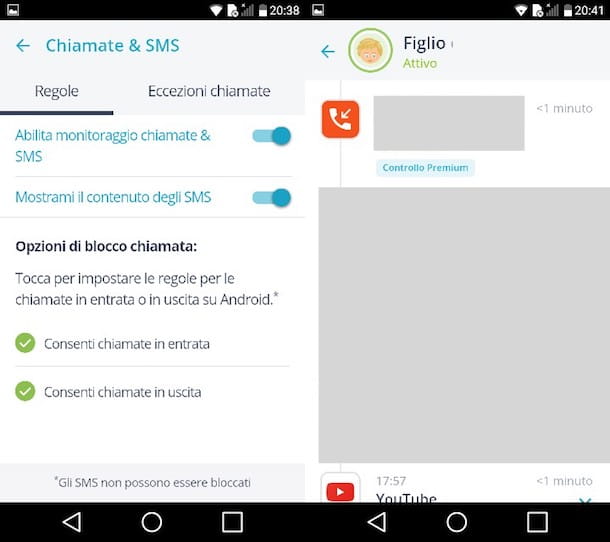
Il existe divers des applications qui permettent d'espionner Telegram. Comme je l'ai déjà mentionné au début, en plus des applications d'espionnage "classiques" créées spécifiquement pour espionner les activités des autres (si vous vous souvenez je vous en ai déjà parlé dans les tutoriels dans lesquels j'explique comment espionner un cellulaire téléphone et comment supprimer un logiciel espion du téléphone portable), il est également possible d'utiliser certaines solutions nées à des fins plus que légitimes, c'est-à-dire des applications pour le contrôle parental, tels que ceux énumérés ci-dessous et atteindre ainsi l'objectif de espionner Telegram à distance.
- Qustodio, disponible pour les appareils Android et iOS. Il vous permet de surveiller pratiquement tout ce que l'utilisateur fait sur son appareil : les applications utilisées, les SMS envoyés, les appels entrants et sortants, l'activité sociale et bien plus encore. Comme de nombreuses autres applications de contrôle parental, elle nécessite un plan d'abonnement après une courte période d'essai. Si vous voulez en savoir plus sur l'utilisation de Qustodio et comprendre comment il pourrait être utilisé pour espionner Telegram sans le portable de la victime, lisez le tutoriel que j'ai consacré au sujet.
- Une autre application de contrôle parental qui peut être utilisée à mauvais escient pour espionner Telegram est Clôture mobile, disponible uniquement sur Android. Mobile Fence vous permet également de contrôler les chats, les appels entrants et sortants, les applications utilisées, la navigation sur le Web et plus encore. Il peut être téléchargé et utilisé gratuitement pendant 30 jours, mais vous devez ensuite souscrire à l'abonnement Premium (toutefois, vous pouvez utiliser l'essai du service pendant 30 jours). Si vous voulez en savoir plus sur Mobile Fence, lisez le tutoriel dans lequel j'illustre son fonctionnement.
Comment savoir si l'un de vos appareils est contrôlé par des applications de contrôle parental, comme celles dont je vous ai brièvement parlé tout à l'heure ? Je vais vous l'expliquer tout de suite.
Si vous avez un smartphone Android, accès Paramètres de votre appareil, appuyez sur l'entrée Applications et recherchez les applications suspectes. Si vous constatez la présence d'applications d'espionnage ou de contrôle parental, appuyez sur Équipement de sécurité (depuis l'écran principal de l'application Paramètres), appuyez sur l'élément Les administrateurs de périphérique et décochez toute application installée à votre insu.
Si vous utilisez un iPhoneallez plutôt au Paramètres, appuyez sur l'élément Général et, dans l'écran qui s'ouvre, appuyez sur l'élément Espace libre iPhone et vérifiez soigneusement la liste des applications qui vous sont présentées pour toute application suspecte. Si vous en trouvez un, éliminez-le en appuyant sur son prénom, puis en appuyant sur l'élément Supprimer l'application et, dans le menu qui apparaît en bas, confirmez l'élimination en appuyant à nouveau sur l'élément Supprimer l'application.
Pour être encore plus minutieux, vérifiez également qu'il n'y a pas de VPN cachés sur votre iPhone, car ceux-ci peuvent être utilisés par des applications d'espionnage pour surveiller vos activités. Dans ce cas, rendez-vous sur Paramètres> Général> VPN et, dans l'écran qui s'ouvre, assurez-vous qu'il n'y a pas de VPN suspects.
Une autre suggestion que je voudrais vous donner, quel que soit le système d'exploitation installé sur votre smartphone, est d'essayer de taper les codes que les applications d'espionnage utilisent habituellement pour masquer leurs panneaux de configuration. Ouvrez ensuite le navigateur que vous utilisez habituellement pour surfer sur Internet et connectez-vous à l'adresse hôte local: 8888 ou à l'adresse hôte local: 4444. Puis ouvrez le dialer (l'écran de composition du numéro de téléphone) et essayez d'entrer le code * 12345.
Si, après avoir entré les codes en question, vous voyez apparaître un écran de connexion ou un panneau de configuration, cela signifie qu'une application espion est installée sur votre smartphone (une de celles spécifiquement conçues pour espionner les activités des utilisateurs). Pour le supprimer, suivez les instructions que je vous ai données dans mon tutoriel sur la façon de supprimer un logiciel espion de votre téléphone portable.
Étant donné que Telegram est également disponible sur ordinateur, vous devez également faire attention à ce que votre ordinateur sur lequel vous utilisez le service n'héberge pas de logiciel espion. Ah oui, car même les PC ne sont pas à l'abri des cyberattaques, bien au contraire ! Grâce à un logiciel spécialement conçu, en effet, les cybercriminels peuvent prendre le contrôle de la webcam de l'ordinateur et espionner les mouvements de sa victime, écouter ce qu'il dit à travers le contrôle du microphone et, surtout, intercepter le texte tapé sur le clavier (en l'occurrence cas, on parle de keylogger) : des messages échangés sur Telegram et autres messageries aux mots de passe de vos comptes. Si vous vous en souvenez, je vous ai déjà donné une démonstration pratique de l'utilisation des enregistreurs de frappe dans un tutoriel dédié.
Comment savoir si votre ordinateur est espionné avec un enregistreur de frappe ou un autre logiciel espion ? Eh bien, tout d'abord je vous conseille de faire une bonne analyse antivirus et de vérifier s'il y a des logiciels suspects sur votre PC, puis je vous conseillerais également de jeter un œil au tutoriel dans lequel j'explique comment protéger votre ordinateur contre les pirates : vous y trouverez des suggestions qui vous seront utiles à la fois pour empêcher le téléchargement de logiciels malveillants et pour les intercepter, si vous les avez déjà installés sans le savoir.
Comment ne pas se faire espionner sur Telegram
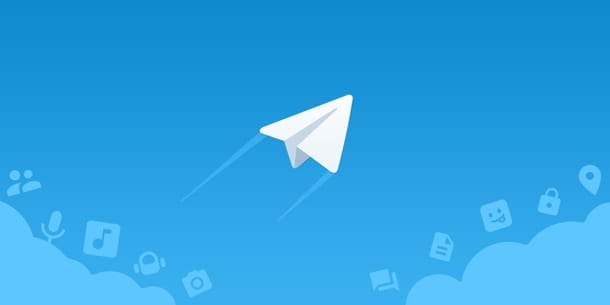
Après vous avoir brièvement montré à quel point cela peut être potentiellement simple espionner Telegram gratuitement en utilisant des applications gratuites qui peuvent également être utilisées par ceux qui n'ont pas de connaissances avancées en informatique, il est de mon devoir de vous expliquer quelles mesures vous pouvez prendre pour ne vous faites pas espionner Telegram. Appliquez les "conseils" contenus dans les paragraphes suivants et vous limiterez grandement les chances d'être espionné par des cybercriminels ou des proches curieux.
Activer un code de verrouillage
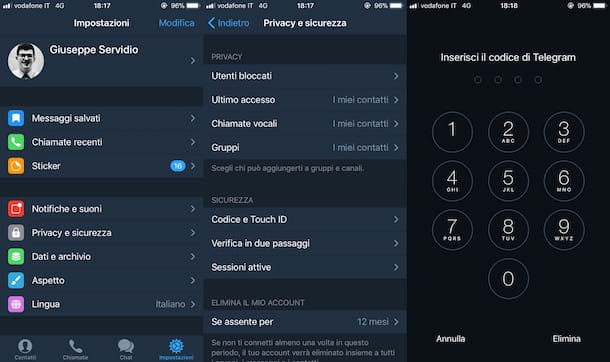
Activer un code de verrouillage il peut être utile d'empêcher des amis curieux d'espionner vos chats s'ils ont un accès physique à l'un de vos appareils exécutant Telegram. Comment activer le code de verrouillage ? Je vais vous l'expliquer tout de suite.
Pour commencer, démarrez l'application Telegram, appuyez sur l'élément Paramètres (sur Android, vous devez d'abord appuyer sur le symbole ≡ situé en haut à gauche), appuie sur l'élément Confidentialité et sécurité puis appuyez sur l'élément Code de verrouillage o Code et Touch ID (si votre appareil dispose d'un lecteur d'empreintes digitales). Après cela, montez ON l'interrupteur situé à côté de l'élément Code de verrouillage (sur Android) ou appuyez sur l'élément Code d'activation (son iOS).
Entrez ensuite un PIN composé de 4 chiffres et répétez-le une deuxième fois pour confirmer l'opération. De l'écran Code de verrouillage, vous pouvez éventuellement modifier les paramètres du code PIN que vous venez de définir en choisissant le moment d'activation du verrouillage automatique, un éventuel déverrouillage via capteur biométrique, etc.
Si vous utilisez Telegram sur PC via son client officiel (disponible pour Windows et macOS), vous pouvez activer le code de verrouillage en allant sur le Paramètres puis en cliquant sur les entrées Confidentialité et sécurité > Code d'accès > Activer le code d'accès. Tapez ensuite le code de verrouillage dans le champ de texte approprié, saisissez-le une deuxième fois et cliquez sur le symbole flèche pour terminer la procédure.
Activer la vérification en deux étapes
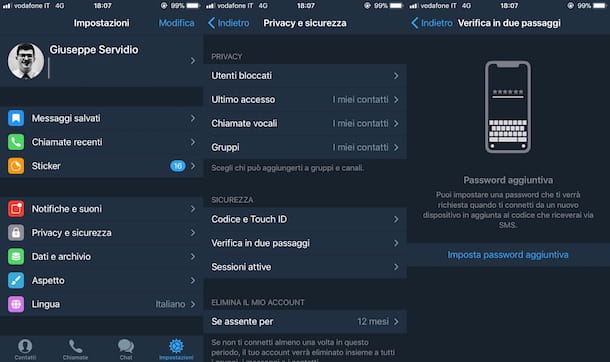
L'un des meilleurs moyens de protéger votre compte Telegram contre tout accès non autorisé consiste à activer la vérification en deux étapes. Une fois ce système de sécurité efficace activé, pour accéder au compte Telegram, il sera nécessaire de saisir à la fois le code d'accès numérique envoyé par la plateforme et la clé secondaire précédemment définie.
Pour activer la vérification en deux étapes sur Telegram, démarrez l'application officielle du service sur mobile ou PC, appuyez sur l'élément Paramètres (sur Android, vous devez d'abord appuyer sur le symbole ≡ situé en haut à gauche), appuie sur l'élément Confidentialité et sécurité puis appuyez sur l'élément Vérification en deux étapes. Appuyez ensuite sur l'entrée pour définir un mot de passe, entrez un mot de passe sécurisé et confirmez.
Suivez ensuite les instructions à l'écran : vous devrez saisir un email de récupération (il vous sera nécessaire en cas de perte de votre mot de passe) et cliquer sur un lien de vérification délivré. La vérification en deux étapes est maintenant active et, pour accéder à votre compte à partir d'un nouvel appareil, vous devrez entrer à la fois le code d'accès numérique envoyé par Telegram et la deuxième clé que vous avez configurée.
Utilisez les chats secrets

Utilisez les chats secrets est une autre astuce que vous pouvez utiliser pour éviter d'être espionné sur Telegram. Cette fonctionnalité, qui a rendu célèbre la messagerie des avions, permet d'envoyer des messages qui sont automatiquement détruits sur les appareils de l'expéditeur et du destinataire.
Pour créer un nouveau chat secret, démarrez l'application Telegram, appuyez sur le symbole Un crayon, appuie sur la voix Nouveau chat secret (dans l'écran Nouveau message) et sélectionnez l'utilisateur avec qui démarrer la conversation cryptée en appuyant sur son prénom.
Un appareil a été utilisé Android, appuyez sur le symbole (🇧🇷) situé en haut à droite, appuyez sur l'élément Minuterie d'autodestruction et réglez la minuterie sur les messages d'autodestruction. Si vous utilisez un appareil iOS, à la place, appuie sur le symbole de chronomètre situé en bas (pour être plus précis, il est situé sur la barre de saisie, l'icône de l'autocollant et l'icône du microphone) et définit la minuterie d'autodestruction.
Pour créer une conversation secrète à partir de PC, démarrez le client officiel Telegram, cliquez sur le symbole de Un crayon pour composer un nouveau message, cliquez sur l'entrée Nouveau chat secret, sélectionnez l'utilisateur avec qui vous souhaitez discuter en cliquant sur son prénom puis confirmez votre intention de créer un nouveau chat secret en cliquant sur le bouton OK. Si vous le souhaitez, vous pouvez modifier le délai d'autodestruction du message en cliquant sur le symbole chronomètre (situé en bas) puis en choisissant les secondes qui doivent s'écouler avant qu'un message ne soit détruit.
Remarque : au moment de la rédaction, le client Telegram vous permet de créer des discussions secrètes uniquement sur macOS.
Autres conseils utiles

En plus des mesures de sécurité spécifiques que je vous ai décrites dans les lignes précédentes, il existe autres précautions que vous feriez bien d'adopter pour ne pas tomber dans les griffes des cybercriminels. Suivez ces autres "conseils" et vous verrez que vous pourrez dormir raisonnablement paisiblement.
- Ne prêtez pas votre smartphone à des inconnus — même si vous avez activé les systèmes de sécurité dont je vous ai parlé quelques lignes plus haut, évitez de prêter vos appareils à des personnes que vous ne connaissez pas ou en qui vous n'avez pas confiance : elles pourraient installer des applications d'espionnage et contrôler à distance vos activités sans vous laisser faire avis. Si une personne que vous ne connaissez pas vous demande de lui prêter votre téléphone, sous prétexte peut-être d'avoir à passer un appel "urgent", n'acceptez pas car il s'agit très probablement d'un agresseur qui tente de commettre un ingénierie sociale. Compris?
- N'effectuez pas de démarches pour déverrouiller vos appareils — le rootage ou jailbreak, en effet, favorise l'installation des applis-espions dont je vous ai parlé dans les paragraphes précédents. Si vous avez déjà déverrouillé votre appareil, lisez les informations où j'aborde les sujets concernant l'enracinement et la désactivation du jailbreak et courez vous mettre à l'abri dès que possible.
- J'éviterai le retrait du Wi-Fi public — les cybercriminels les utilisent en effet pour capter les données qui les traversent grâce à une technique qui, dans le jargon, s'appelle le "sniffing". Si vous avez besoin de vous connecter à Internet lorsque vous n'êtes pas chez vous, utilisez la connexion de données de votre opérateur ou connectez-vous à un réseau Wi-Fi sécurisé. Vous pourriez alors évaluer un VPN comme NordVPN (dont je vous ai parlé dans un tuto spécifique) e Surfshark, qui vous permettent de crypter toutes les données de connexion les rendant inaccessibles aux parties et fournisseurs malveillants.
Deprecated: Automatic conversion of false to array is deprecated in /home/soultricks.com/htdocs/php/post.php on line 606